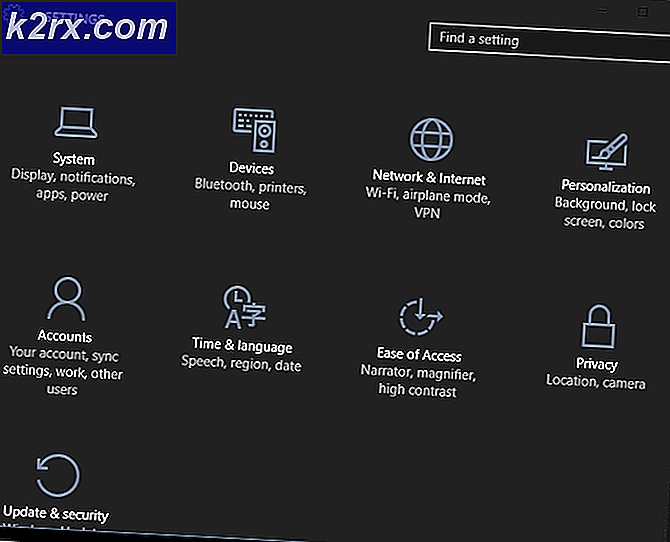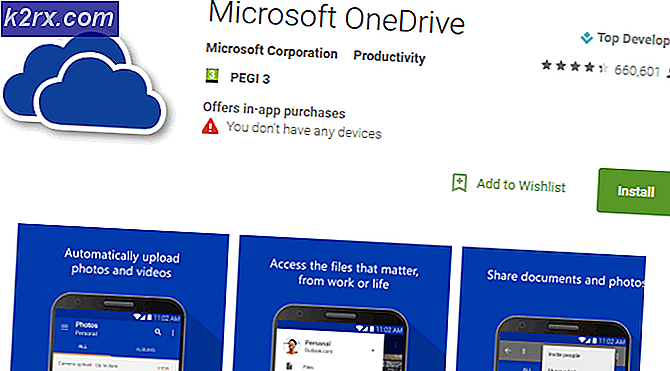Så här konfigurerar du Smart Lock Trusted Places på Android
Google introducerade ett nytt sätt att låsa upp din Android-enhet med Android 5.0 Lollipop som heter Smart Lock. Med den här funktionen kan du ställa in säkerhetsbyte när du befinner dig på en viss plats, ansluten till vissa enheter och till och med med röst eller ansikte, så att du kan hoppa över låsskärmen och därigenom ge dig snabbare tillgång till enheten. När du ställer in Android Lollipop (och över) enheten automatiskt för att låsa upp under vissa omständigheter behöver du inte manuellt låsa upp din PIN, mönster eller lösenord under dessa omständigheter.
Den här platsen för denna funktion varierar mellan enheter och kan inte vara tillgänglig för vissa. Observera också att din betrodda plats bara är en uppskattning. Således kan din betrodda plats sträcka sig till en radie på 80m från din inställda plats. Den här guiden kommer att fokusera på hur du ställer in dina förtroendeplatser så att du låser upp din enhet på specifika platser och vi fokuserar bara på Android och Samsungs TouchWiz-gränssnitt.
Metod 1: Konfigurera pålitliga platser på lager Android
- Öppna enhetens inställningsapp.
- Tryck på Säkerhet under avsnittet Personligt
- Under Avancerat trycker du på Förtroendeagenter och kontrollerar att Smart Lock är aktiverat.
- Gå tillbaka och tryck på Smart Lock under Enhetssäkerhet .
- Ange dina uppgifter när du blir ombedd. Följ anvisningarna på skärmen för att ställa in en om du inte har något. Du måste ange det när du vill ändra dina Smart Lock-inställningar.
- I alternativen Smart Lock trycker du på Trusted Places . Tryck på Hem och sedan Slå på den här platsen. Om du vill ställa in någon annan plats än du Hem eller Arbeta kan du också ställa in en anpassad plats genom att klicka på Lägg till betrodd plats under Anpassade platser.
Om du vill ta bort en betrodd plats trycker du på platsen och trycker på Stäng av den här platsen eller Redigera> Skräp> Rensa .
Metod 2: Konfigurera pålitliga platser på Samsung Touchwiz-användargränssnittet
Den här metoden omfattar Samsung-enheter som körs på Android 6.0 Marshmallow.
PRO TIPS: Om problemet är med din dator eller en bärbar dator, bör du försöka använda Reimage Plus-programvaran som kan skanna förvaret och ersätta korrupta och saknade filer. Detta fungerar i de flesta fall där problemet uppstått på grund av systemkorruption. Du kan ladda ner Reimage Plus genom att klicka här- Öppna applådan och starta appen Inställningar.
- I Inställningar trycker du på Låsskärm och Säkerhet.
- Välj Säkert låsinställningar och sedan Smart Lock . En lista visas med Smart Lock-alternativen. Tryck på Trusted Places.
- Tryck på Lägg till betrodd plats, välj din plats från kartan och tryck sedan på Välj den här platsen.
Om du vill ta bort en betrodd plats väljer du platsen och trycker sedan på Stäng av den här platsen.
Stegen är lite annorlunda på Samsung-enheter som kör Android 5.0 Lollipop. Följ dessa steg om du kör Lollipop.
- Från inställningarna gå till Säkerhet> Förtroendeagenter och växla på Smart Lock .
- Ett nytt alternativ för Smart Lock kommer nu att visas under den avancerade delen av säkerhetsinställningarna. Tryck på Smart Lock .
- Ange din PIN-kod eller ditt lösenord när du blir ombedd. Du måste skapa en om du inte har någon.
- Tryck på Tillförlitliga platser> Lägg till betrodd plats, välj din plats från kartan och tryck sedan på Välj den här platsen.
- Om du vill ta bort en betrodd plats väljer du platsen och trycker sedan på Stäng av den här platsen eller Redigera> Skräp> Rensa .
PRO TIPS: Om problemet är med din dator eller en bärbar dator, bör du försöka använda Reimage Plus-programvaran som kan skanna förvaret och ersätta korrupta och saknade filer. Detta fungerar i de flesta fall där problemet uppstått på grund av systemkorruption. Du kan ladda ner Reimage Plus genom att klicka här